Word第一页没满自动跳第二页怎么办?有用户在使用Word进行文档编辑的时候,当前编辑的页面还没有编辑满,但是软件却自动跳转到了第二页,导致第一页底部有很多的空白区域。那么
Word第一页没满自动跳第二页怎么办?有用户在使用Word进行文档编辑的时候,当前编辑的页面还没有编辑满,但是软件却自动跳转到了第二页,导致第一页底部有很多的空白区域。那么这个情况怎么去进行问题的解决呢?来看看以下的解决方法吧。
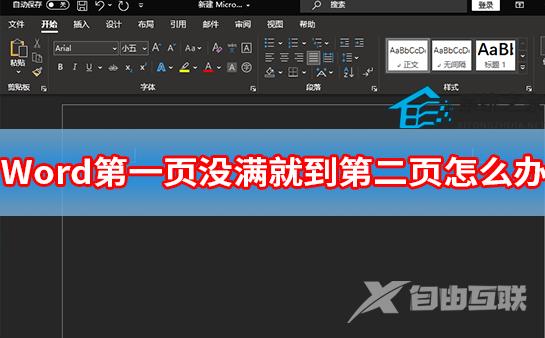
Word第一页没满就到第二页怎么办?
1、选中下一页的段落,右键选择段落。
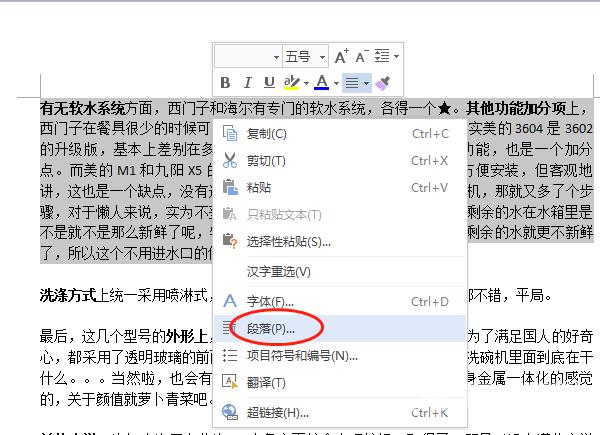
2、将换行和分页设置中,段中不分页和段前分页前面的钩去掉。
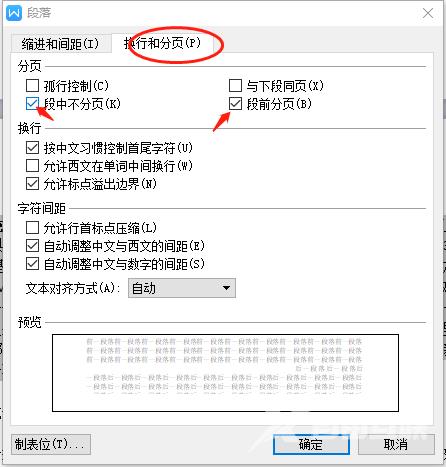
哪两个钩去掉后,下面这段文字就上来了。
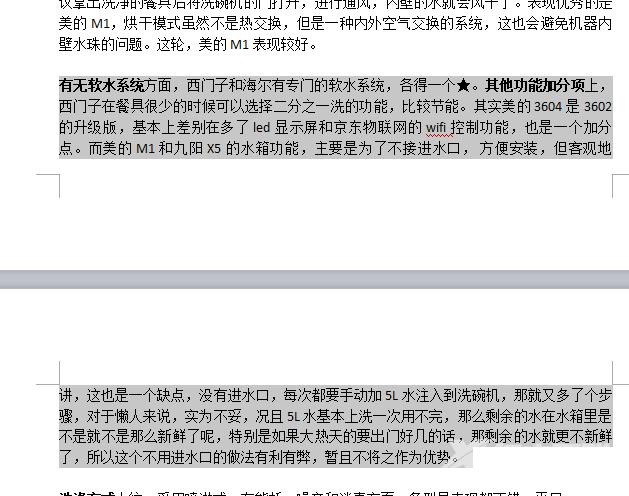
以上就是自由互联自由互联小编为你带来的关于Word第一页没满自动跳第二页怎么办?的解决方法了,希望可以解决你的问题,感谢您的阅读,更多精彩内容请关注自由互联官网。
